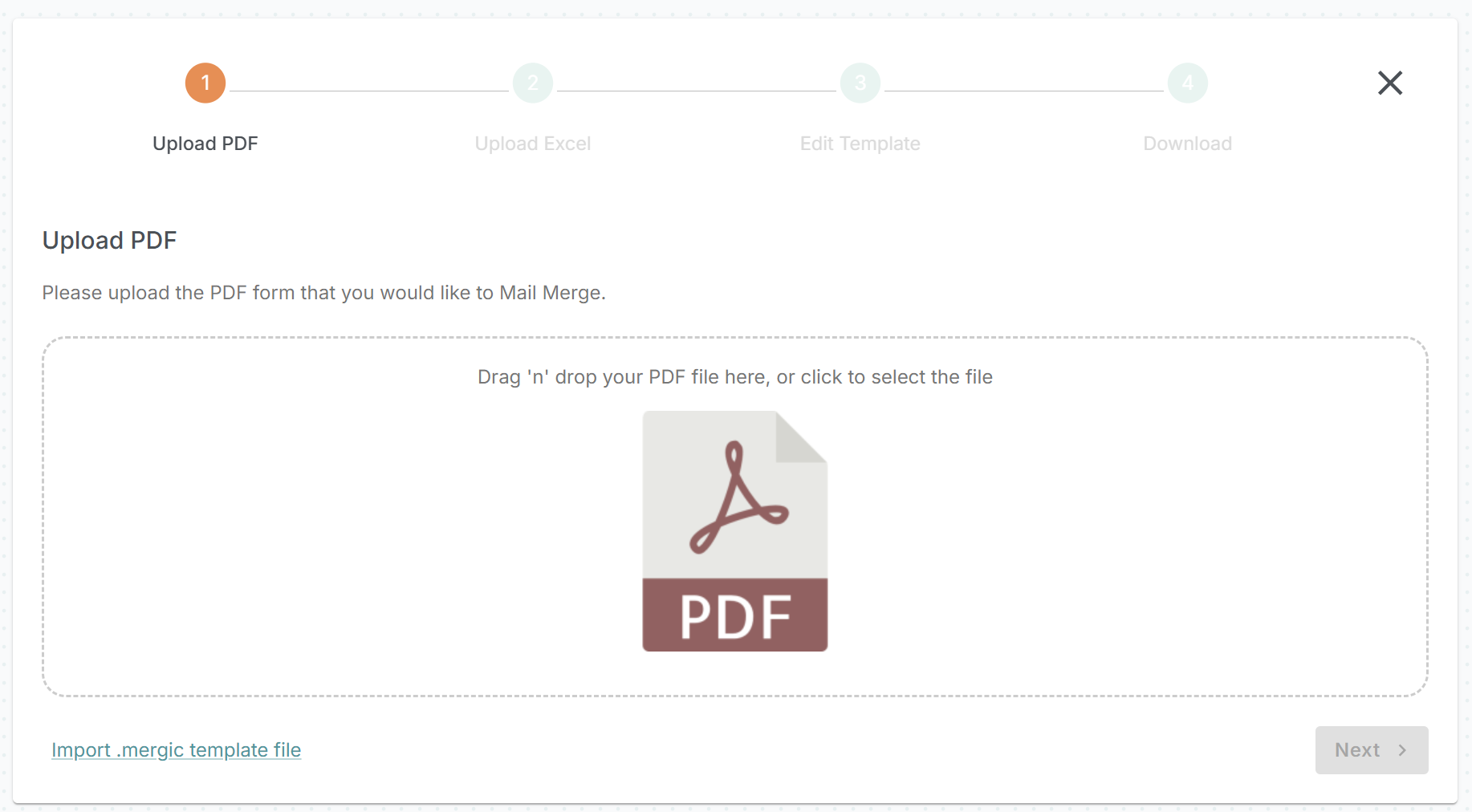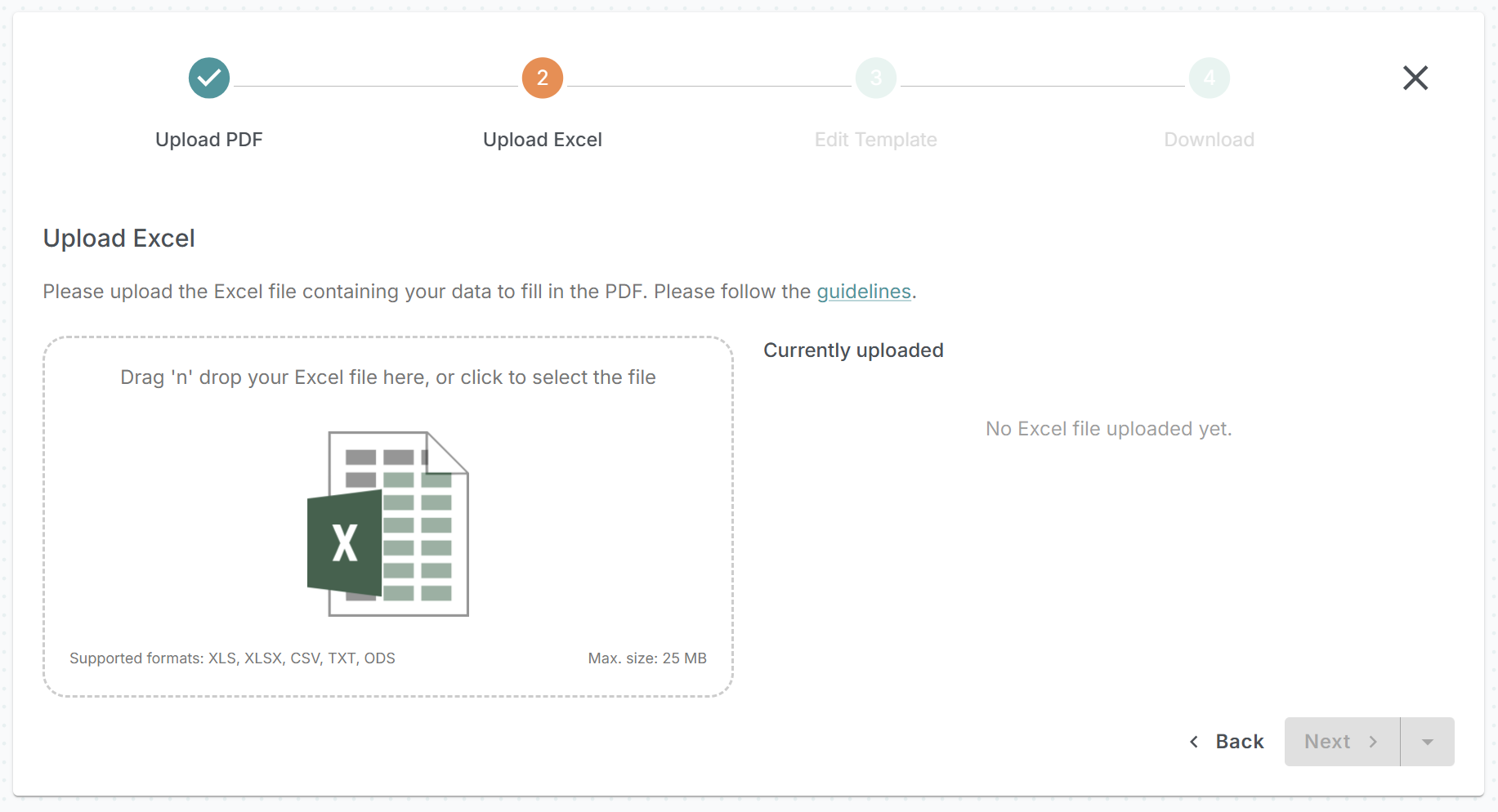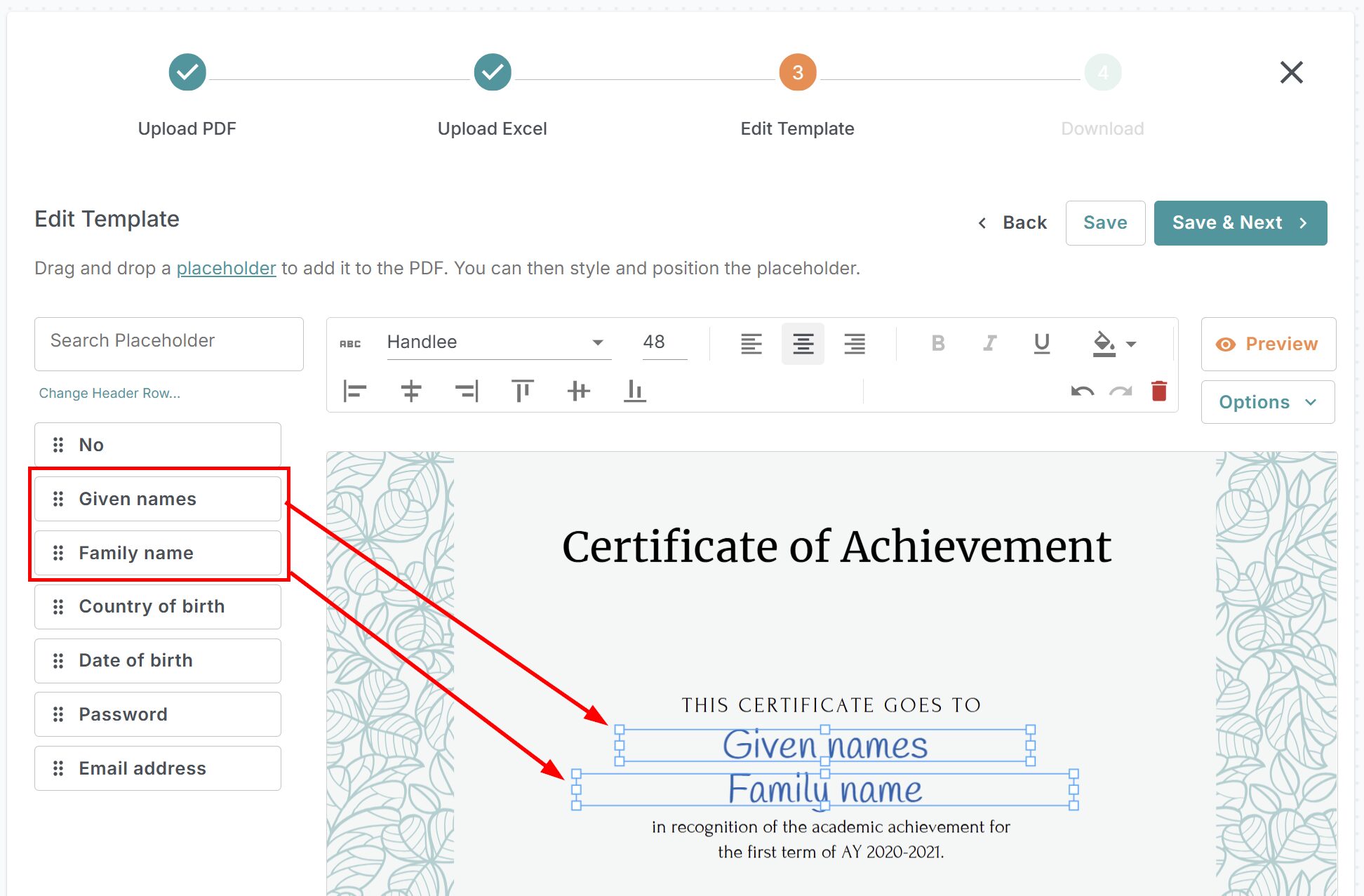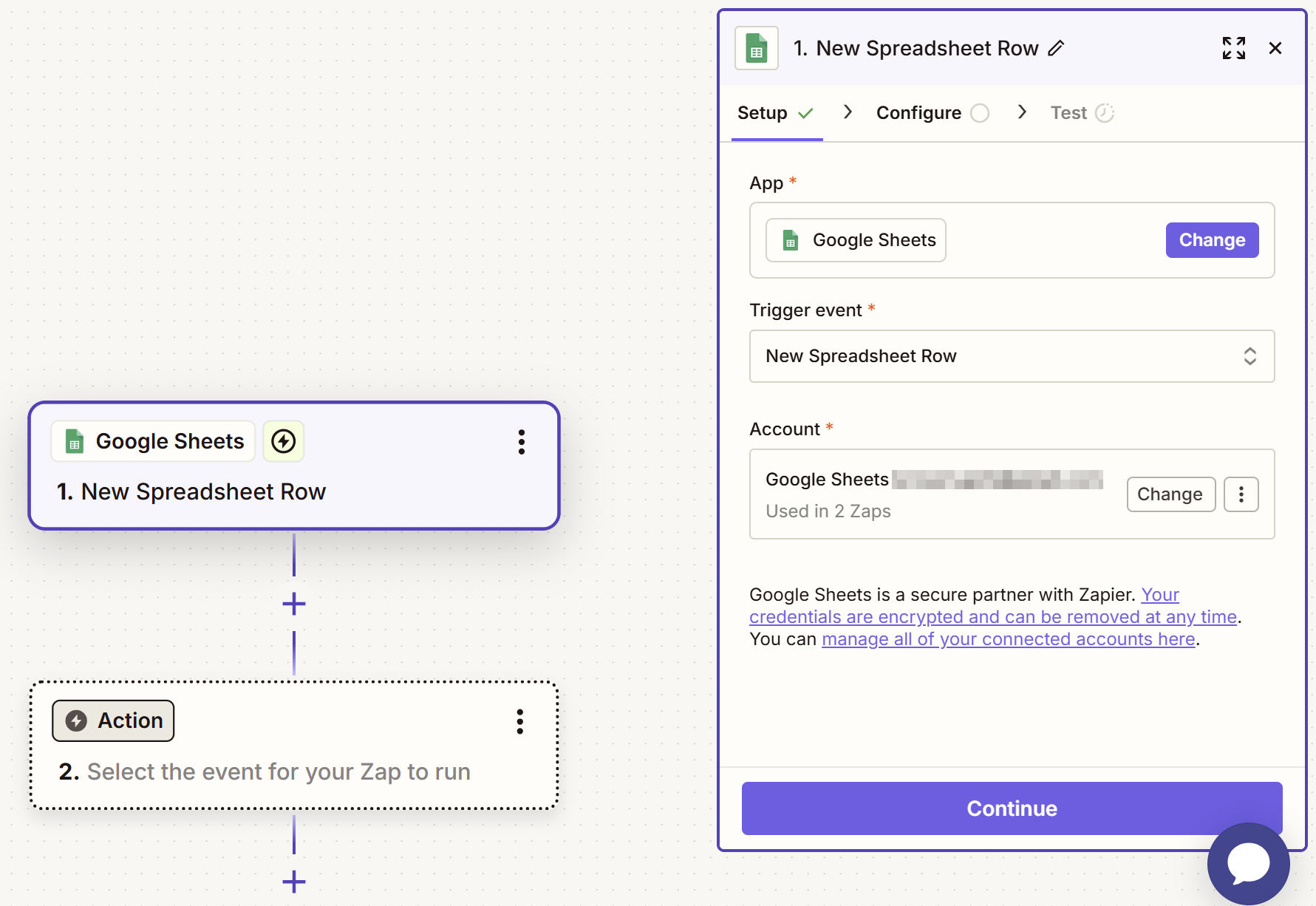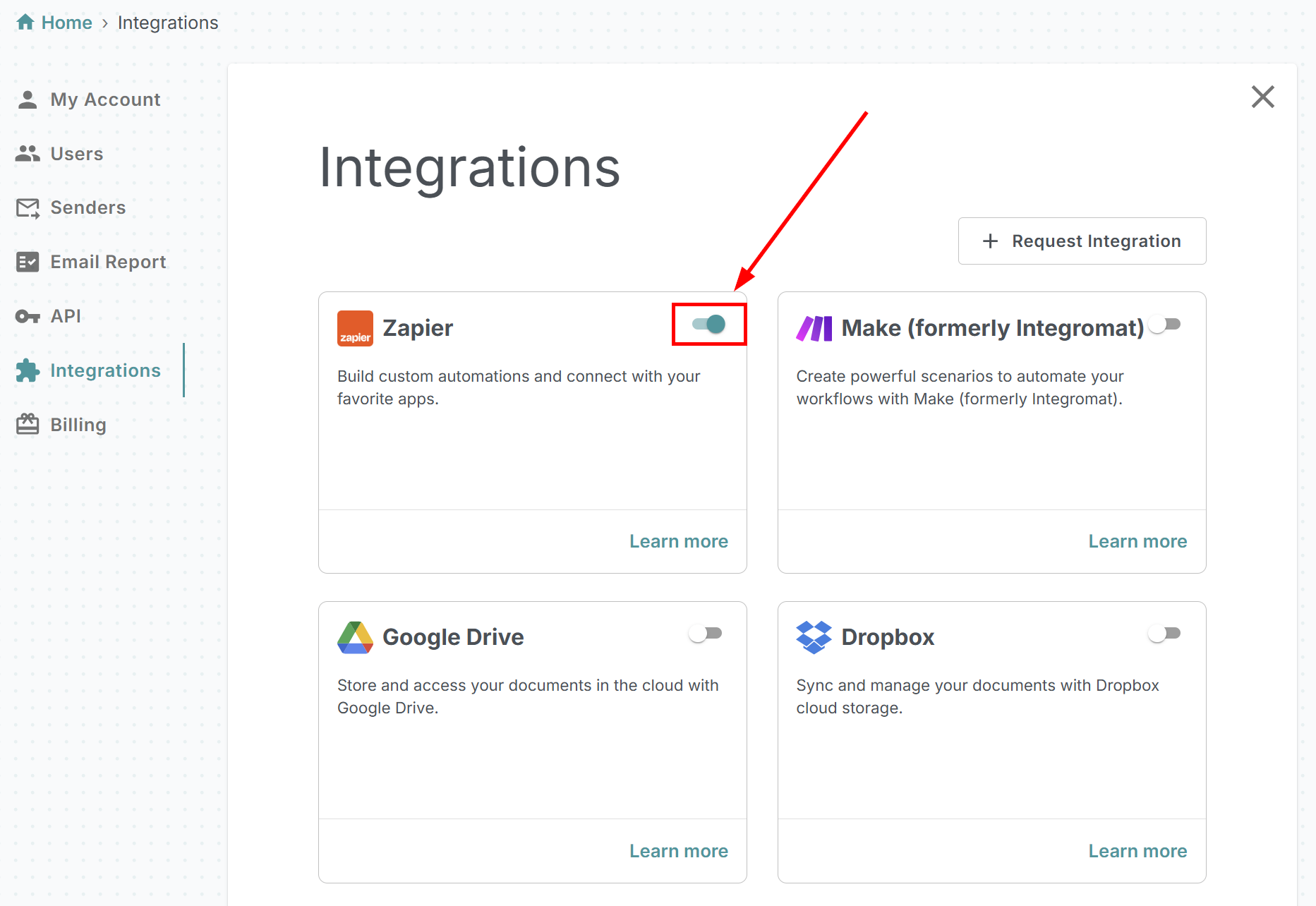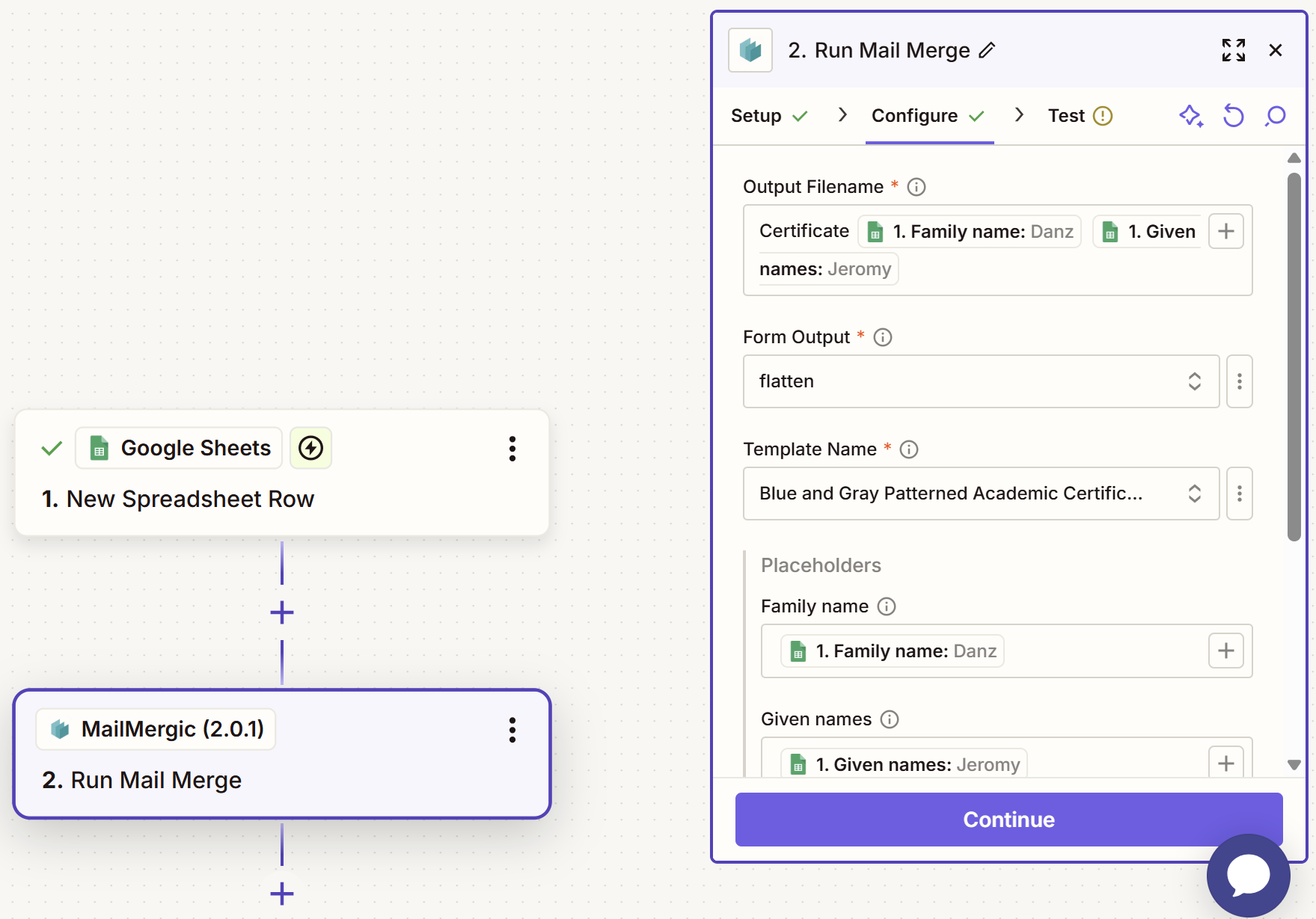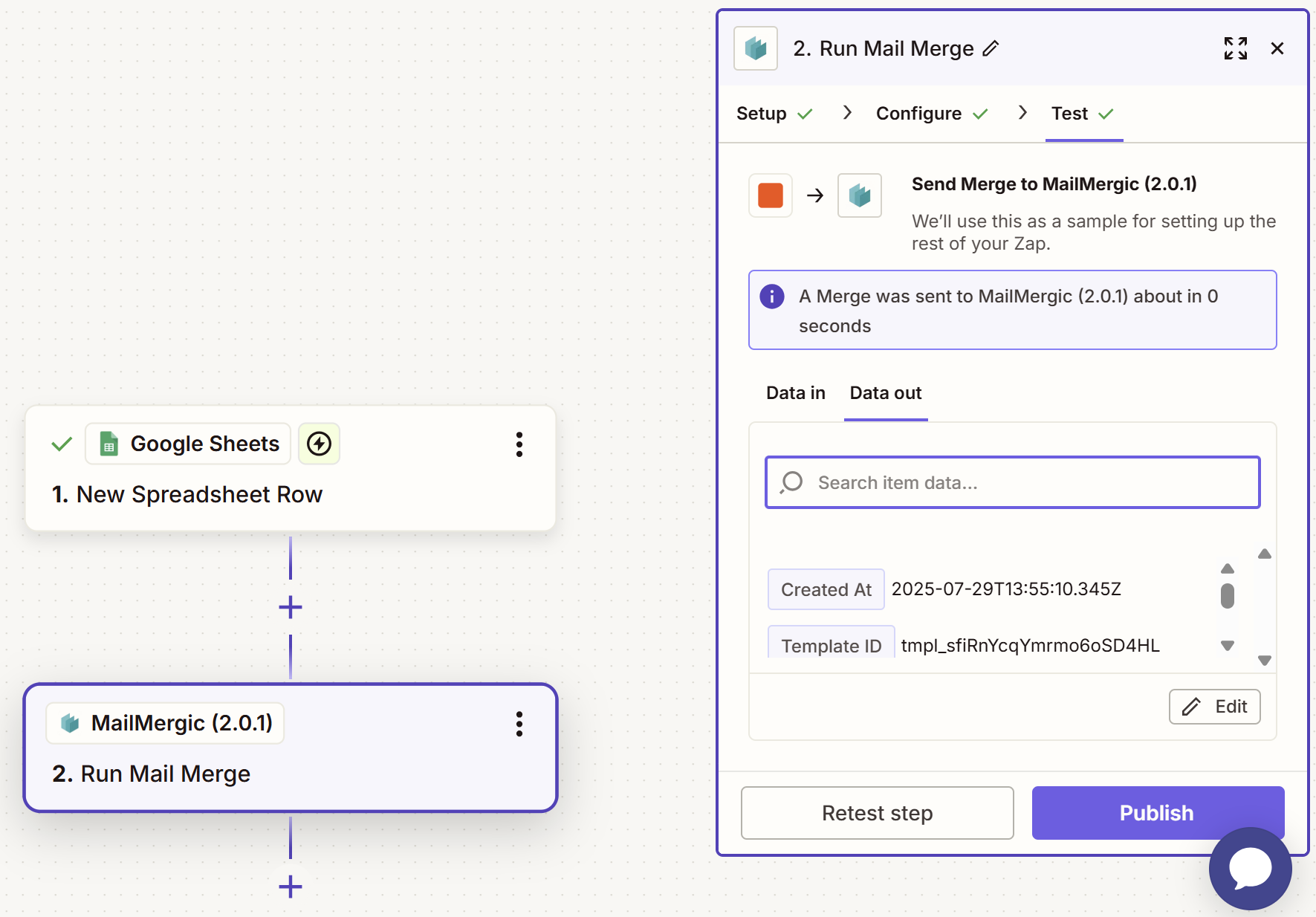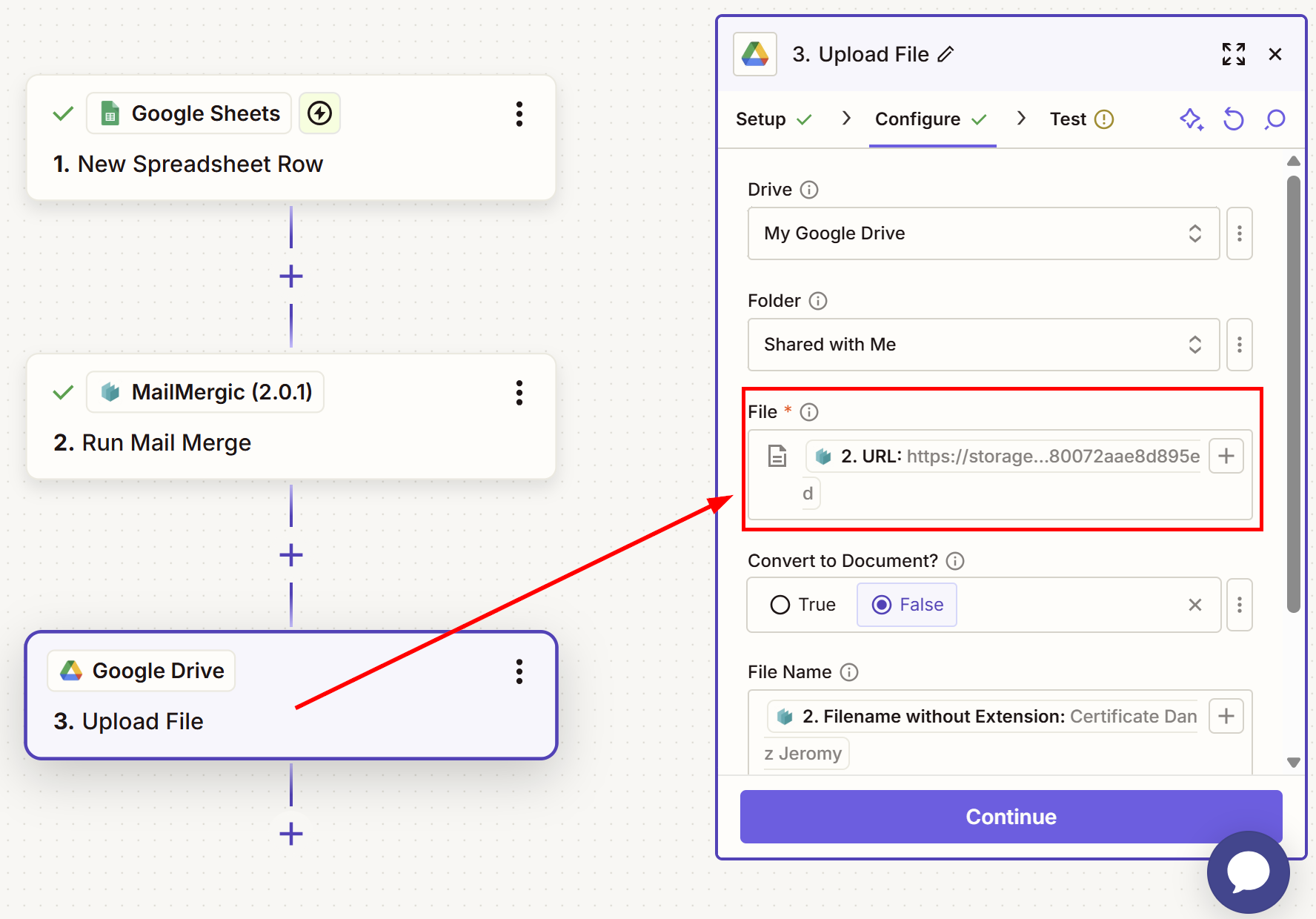Dans le monde numérique effréné d’aujourd’hui, l’efficacité n’est pas qu’un mot à la mode – c’est une nécessité. Les entreprises, les éducateurs, les organisations à but non lucratif et les particuliers sont constamment aux prises avec des montagnes de tâches administratives. Parmi les plus fastidieuses et chronophages figure la génération manuelle de documents PDF personnalisés. Des factures et contrats aux certificats, formulaires de consentement et lettres personnalisées, le processus de copie de données depuis une feuille de calcul et de collage dans des champs PDF individuels peut dévorer des heures ⏳, introduire des erreurs ❌ et épuiser la productivité.
Mais s’il existait une meilleure façon ? Et si vous pouviez remplir automatiquement des formulaires PDF à partir de Google Sheets avec une facilité inégalée, ne nécessitant absolument aucun code ?
« Puis-je remplir automatiquement ce PDF avec les données de ma Google Sheet ? »
Bienvenue dans l’avenir de l’automatisation documentaire avec MailMergic. Cette plateforme puissante et intuitive est conçue pour révolutionner votre gestion des documents PDF, transformant vos données brutes en fichiers soignés et personnalisés prêts pour une distribution instantanée ou un stockage sécurisé.
L’inefficacité du remplissage manuel de PDF : un point de douleur commun 😩
Considérez ces scénarios courants qui illustrent l’inefficacité des méthodes traditionnelles :
- Petites entreprises : Envoi de factures mensuelles à des centaines de clients, chacune nécessitant des détails de commande, noms et adresses spécifiques. 🧾
- Départements RH : Génération de lettres d’offre, documents d’intégration ou accusés de réception de politiques pour les nouvelles recrues. 📄
- Institutions éducatives : Création de certificats de réussite personnalisés pour des milliers d’étudiants après un cours ou un événement. 🎓
- Agences immobilières : Remplissage de contrats de location ou divulgations de propriété avec des informations spécifiques aux locataires et propriétés. 🏠
- Organisateurs d’événements : Envoi de paquets d’accueil personnalisés ou billets aux participants. 🎉
- Organisations à but non lucratif : Création de reçus de donateurs individualisés ou accords de bénévolat. ❤️
Dans chaque cas, les données principales résident souvent dans une feuille de calcul – une Google Sheet, un fichier Excel ou un CSV. Le goulot d’étranglement n’est pas les données elles-mêmes, mais le processus laborieux et sujet aux erreurs de les transférer dans des formats PDF structurés. Ce travail répétitif non seulement gaspille un temps précieux mais introduit aussi le risque de fautes de frappe, champs manqués et incohérences, qui peuvent avoir des répercussions professionnelles et légales significatives. ⚠️ 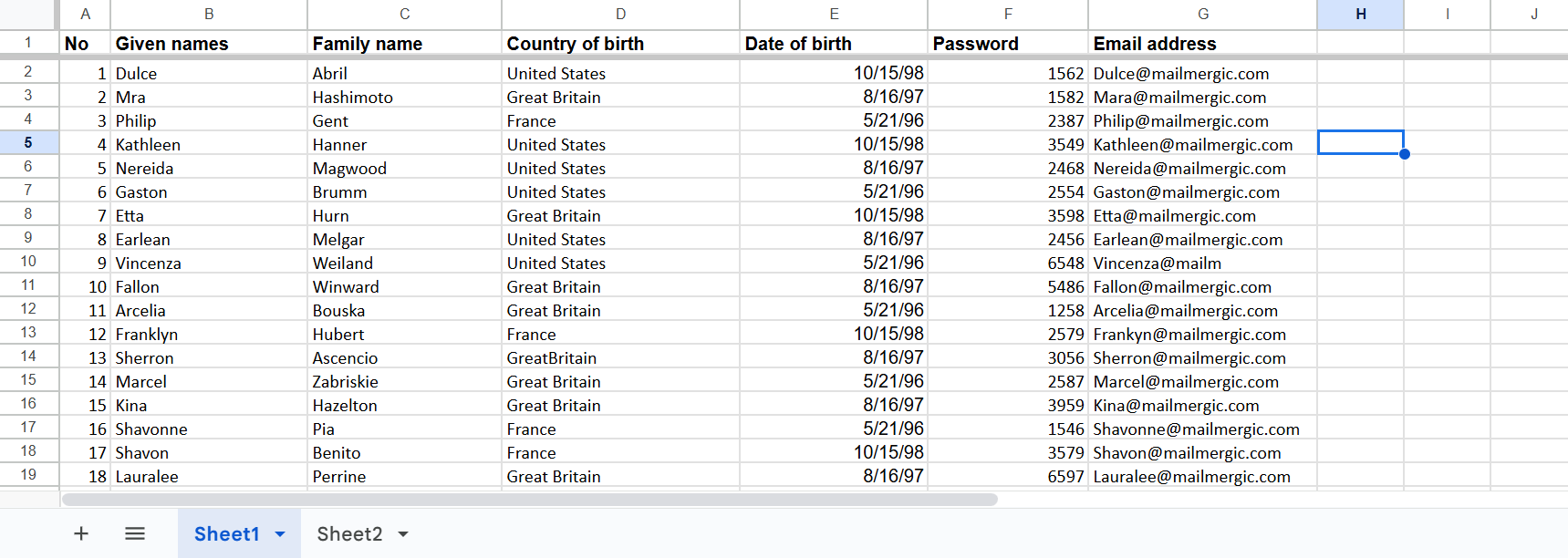
Adopter la révolution No-code : pourquoi c’est important ✨
Le concept de « « no code » » a émergé comme un changement de donne pour les utilisateurs non techniques, démocratisant des outils d’automatisation puissants qui étaient autrefois le domaine exclusif des développeurs. Pour automatiser la génération de PDF, une approche no-code signifie :
- Accessibilité : N’importe qui, quel que soit son background technique, peut configurer des flux de travail complexes. Vous n’avez pas besoin d’apprendre Python, JavaScript ou tout langage de script spécialisé. 🧑💻
- Rapidité : Passez de l’idée à l’implémentation en minutes, pas en jours ou semaines. ⏱️
- Rentabilité : Évitez les frais d’embauche de développeurs ou d’achat de logiciels complexes de niveau entreprise. 💰
- Autonomisation : Concentrez-vous sur votre cœur de métier ou vos tâches, plutôt que de vous enliser dans le travail administratif manuel. 💪
MailMergic incarne cette philosophie no-code, rendant l’automatisation PDF sophistiquée accessible à tous.
🔧 Ce dont vous aurez besoin
Pour suivre ce guide et commencer à automatiser vos formulaires PDF, assurez-vous d’avoir :
- ✅ Un formulaire PDF remplissable ou non remplissable (idéalement avec des champs AcroForm pour une configuration plus facile, ou tout PDF)
- ✅ Une Google Sheet avec vos données (ex. : colonnes pour nom, email, adresse, numéro de facture, etc.)
- ✅ Un compte MailMergic gratuit (ou un plan Pro pour des fonctionnalités avancées et des limites plus élevées)
- ✅ Un compte Zapier
Décortiquer le flux de travail puissant : de Google Sheets aux PDF automatisés avec MailMergic Zapier 🚀🔗
La vraie puissance de MailMergic brille lorsqu’elle est combinée avec Zapier, vous permettant de créer des flux de travail dynamiques et automatisés partant directement de vos Google Sheets. Il ne s’agit pas seulement de remplir des formulaires ; il s’agit de construire un système de génération de documents fluide et sans intervention manuelle. Voici un guide détaillé, étape par étape, pour configurer cette automatisation incroyable, avec aucun code nécessaire :
Phase 1 : configuration de votre modèle MailMergic (la fondation) 🏗️
Avant que Zapier puisse opérer sa magie, vous devez d’abord préparer votre modèle PDF dans MailMergic. Cette configuration unique assure que MailMergic sait exactement comment personnaliser vos documents.
- Téléchargez votre fichier PDF créez un modèle (Étape 1 de l’assistant) : Votre parcours commence dans MailMergic. Téléchargez le fichier PDF que vous souhaitez remplir automatiquement. Cela pourrait être une facture, un certificat, un contrat ou tout autre document. Une fois téléchargé, MailMergic le reconnaît automatiquement comme un nouveau modèle, prêt pour la personnalisation. ⬆️

- Téléchargez un fichier Excel exemplaire (Étape 2 de l’assistant) : Ensuite, fournissez à MailMergic un exemple de votre structure de données. Téléchargez un fichier Excel exemplaire (ou CSV, lien Google Sheet). Cette étape est cruciale car elle indique à MailMergic quels champs de données (espaces réservés) il peut s’attendre à recevoir de votre Google Sheet plus tard. Vous n’avez besoin de le faire qu’une fois par modèle. 📊

- Glissez-déposez les espaces réservés sur votre PDF (Étape 3 de l’assistant) : Maintenant pour la partie créative ! Dans l’éditeur de modèles MailMergic, vous verrez les espaces réservés dérivés de votre fichier Excel exemplaire. Glissez-déposez simplement ces espaces réservés sur votre modèle PDF exactement où vous voulez que les données apparaissent. Vous avez un contrôle total pour styliser et personnaliser ces espaces réservés, incluant police, taille, couleur et position. De plus, vous pouvez ajouter des éléments dynamiques avancés comme des images, champs pour signatures électroniques ✍️, codes QR et plus, tous remplis par vos données. 🎨

- Créez un publipostage dans MailMergic vérifiez la sortie (Étape 4 de l’assistant) : Avant de vous connecter à Zapier, c’est une bonne pratique d’exécuter un publipostage test directement dans MailMergic. Cliquez sur « Générer les fichiers » (trouvé à l’étape 4 de l’assistant). Utilisez un petit échantillon de vos données pour vérifier si les PDF de sortie correspondent parfaitement à vos attentes. Cela assure que votre modèle est impeccable avant l’automatisation. ✅
Phase 2 : connecter les points d’automatisation avec Zapier 🌐
Une fois votre modèle MailMergic parfaitement configuré, il est temps de le lier à votre Google Sheet en utilisant Zapier, la puissante plateforme d’automatisation no-code.
- Créez votre compte Zapier : Si vous n’en avez pas déjà un, inscrivez-vous pour un compte Zapier. Cette plateforme servira de pont connectant votre Google Sheet à MailMergic, puis à d’autres applications. 🔗

- Connectez une Google Sheet comme déclencheur dans un flux de travail Zapier : Dans Zapier, commencez à construire un nouveau « Zap ». Votre déclencheur sera « Google Sheets », sélectionnant spécifiquement l’événement « Nouvelle ligne de feuille de calcul » (ou « Ligne de feuille de calcul nouvelle ou mise à jour » si vous préférez). Cela signifie que votre automatisation se déclenchera chaque fois qu’une nouvelle ligne est ajoutée en bas de votre Google Sheet désignée. Pour une correspondance fluide dans les étapes ultérieures, assurez-vous que les en-têtes de colonnes de votre Google Sheet sont les mêmes que ceux du fichier Excel exemplaire que vous avez précédemment téléchargé dans MailMergic. 📊➡️

- Connectez l’action MailMergic dans Zapier : « Exécuter le publipostage » : Maintenant, ajoutez une étape d’action à votre Zap. Recherchez « MailMergic » et choisissez l’action « Exécuter le publipostage ». Pour connecter votre compte MailMergic, vous devrez l’authentifier en utilisant la clé API. Cette clé est fournie de manière sécurisée dans la page « Intégrations » de votre compte MailMergic. Assurez-vous d’avoir activé l’intégration Zapier dans MailMergic pour recevoir cette clé ! 🔑

- Configurez l’action Zapier : modèle espaces réservés : Dans la configuration de l’action MailMergic dans Zapier, vous sélectionnerez le modèle MailMergic spécifique que vous avez préparé plus tôt (de la Phase 1). Ensuite, vous ferez correspondre les espaces réservés de votre modèle MailMergic avec les colonnes correspondantes de votre Google Sheet (les données de déclenchement). Vous spécifierez aussi le nom de fichier de sortie pour le PDF généré, utilisant souvent des données dynamiques de votre feuille (ex. :
[Customer Name]-Invoice-[Invoice Number]). N’incluez pas l’extension de fichier.pdfau nom de fichier, car elle sera ajoutée automatiquement. ✍️
- Testez l’étape : Zapier vous permet de tester chaque étape de votre flux de travail. Exécutez un test pour l’action MailMergic « Exécuter le publipostage ». Cela traitera une ligne d’échantillon de votre Google Sheet et tentera de créer un PDF. Vérifiez les résultats dans l’onglet « Données de sortie » pour vous assurer que le fichier a été généré correctement. Si vous rencontrez des problèmes, n’hésitez pas à contacter l’équipe de support MailMergic pour assistance ! 🧪

- Libérer d’infinies possibilités post-publipostage (actions supplémentaires) :
La vraie puissance de Zapier ! Après que l’étape MailMergic ait généré avec succès votre PDF, vous pouvez ajouter n’importe quel nombre d’actions subséquentes pour traiter davantage le PDF généré. Pour accéder au fichier réel pour l’étape suivante, vous devez choisir le champ « URL » fourni par l’action MailMergic. Cette URL contient un lien vers votre PDF nouvellement créé. Veuillez noter que, pour des raisons de sécurité, il s’agit d’une URL signée et elle n’est valide que pendant environ 5 minutes.
Les possibilités sont vraiment infinies, vous permettant d’automatiser complètement votre cycle de vie documentaire :- Téléchargez votre fichier sur Google Drive ou Dropbox : Utilisez l’URL générée pour sauvegarder automatiquement le PDF dans un dossier spécifique de votre stockage cloud. 📁
- Envoyez le PDF via Gmail/Outlook : Joignez le PDF personnalisé (en utilisant son URL) à un email et envoyez-le aux destinataires dont les adresses email sont dans votre Google Sheet, personnalisant même l’objet et le corps. 📧
- Mettez à jour un CRM (ex. : Salesforce, HubSpot) : Enregistrez l’événement de génération de document ou joignez le PDF à un enregistrement de contact. 📈
- Notifiez votre équipe dans Slack ou Microsoft Teams : Recevez des alertes quand un nouveau lot de documents est généré. 🔔
- Ajoutez une entrée à un système comptable (ex. : QuickBooks) : Enregistrez automatiquement les factures une fois générées. 💰
- Créez une tâche dans un outil de gestion de projet (ex. : Asana, Trello) : Assignez des actions de suivi liées au document. ✅
- Envoyez une notification SMS : Alertez un destinataire que son document est prêt. 📱
Ce flux de travail complet transforme ce qui était autrefois une corvée laborieuse et manuelle en un processus rationalisé et automatisé, mettant la puissance de la génération de documents avancée à portée de main, avec aucun code nécessaire.
Pourquoi choisir MailMergic pour vos besoins d’automatisation PDF ? ✅
Le marché offre divers outils, mais MailMergic se distingue pour plusieurs raisons clés, surtout quand il s’agit d’automatisation Google Sheets vers PDF :
- Vraie expérience No-Code : Contrairement à certaines solutions qui nécessitent encore des scripts de base ou des configurations complexes, MailMergic est construit de A à Z pour être vraiment intuitif. Si vous pouvez utiliser Google Sheets, vous pouvez utiliser MailMergic. 👍
- Conçu pour l’échelle : Que vous ayez besoin de traiter une poignée de PDF ou des dizaines de milliers, MailMergic est construit pour l’automatisation à haut volume sans compromettre les performances ou la précision. 🚀
- Flexibilité inégalée avec les PDF : MailMergic fonctionne avec pratiquement n’importe quel PDF. Peu importe si votre PDF a des champs de formulaire existants ou s’il s’agit d’un document image statique ; MailMergic fournit les outils pour insérer des données précisément où vous en avez besoin. 📐
- Solutions rentables : Avec divers niveaux de tarification, incluant un plan gratuit généreux, MailMergic offre un point d’entrée abordable pour les particuliers et s’adapte pour répondre aux demandes des grandes entreprises. 💲
- Sécurité confidentialité robustes : Nous comprenons la nature sensible de vos données. MailMergic adhère à des protocoles de sécurité stricts, assurant que vos informations et documents sont protégés. Pour une souveraineté de données ultime, notre plan hors ligne permet même un traitement 100 % local. 🔒
- Support dédié : Notre équipe s’engage à vous aider à réussir, fournissant un support réactif chaque fois que vous avez besoin d’assistance. 🤝
- Innovation continue : Nous améliorons constamment les fonctionnalités de MailMergic, incluant des intégrations fluides avec des outils populaires comme Zapier, élargissant encore plus vos possibilités d’automatisation. 💡
Au-delà des bases : applications avancées cas d’usage 🌟
Le flux de travail principal Google Sheets vers PDF est incroyablement puissant, mais les applications s’étendent bien au-delà du simple remplissage de formulaires :
- Rapports automatisés : Générez des rapports de performance mensuels pour les clients, remplis directement depuis vos données de ventes ou d’analytique dans Google Sheets. 📈
- Gestion d’événements : Créez des billets avec codes QR personnalisés pour les participants, tirant les données des formulaires d’inscription, et envoyez-les automatiquement par email. 🎟️
- Juridique conformité : Générez des documents légaux comme des accords de confidentialité ou contrats de service, pré-remplis avec les détails clients et conditions, assurant cohérence et conformité. ⚖️
- Processus d’intégration : Automatisez la création de paquets d’accueil pour nouveaux employés, incluant manuels personnalisés et formulaires initiaux, tous déclenchés par une nouvelle ligne dans votre Google Sheet RH. 🆕
- États financiers : Produisez des rappels de paiement personnalisés, factures ou relevés bancaires pour les clients. 🏦
- Certificats récompenses : Concevez de beaux certificats qui tirent automatiquement les noms d’étudiants, titres de cours, dates et identifiants de certificat uniques de votre feuille de calcul. 🏆
Chacun de ces scénarios bénéficie immensément des capacités d’automatisation de génération PDF de MailMergic, économisant d’innombrables heures et éliminant le potentiel d’erreur humaine inhérent aux processus manuels.
Commencez dès aujourd’hui : adoptez l’automatisation PDF No-code 🎉
L’ère de la génération PDF manuelle et répétitive est terminée. En tirant parti des données que vous avez déjà dans Google Sheets et de la puissance intuitive de MailMergic, vous pouvez rationaliser vos flux de travail, améliorer la précision et récupérer un temps précieux. ⏱️
Arrêtez de lutter avec des documents encombrants et commencez à vous concentrer sur ce qui compte vraiment pour votre entreprise ou projet. Découvrez la simplicité et la puissance de remplir automatiquement des formulaires PDF à partir de Google Sheets avec aucun code nécessaire.
Rejoignez les milliers d’utilisateurs qui transforment déjà leurs flux de travail documentaires. Explorez MailMergic dès aujourd’hui et découvrez l’avenir de l’automatisation PDF – où vos données travaillent plus intelligemment, pas plus dur. ✨